
Logitech Unifying Receiver – это аппаратное обеспечение, используемое устройствами Logitech для синхронизации всех продуктов Logitech и обеспечения их беспроводного использования с вашим компьютером. Это похоже на небольшое USB-устройство, которое можно подключить к USB-порту, и обычно это решение Plug and Play для ваших устройств.
В частности, после обновления Windows (KB4074588) несколько пользователей сообщили, что их приемник Logitech Unifying перестал работать и они не смогли использовать его для подключения к своим периферийным устройствам Logitech, подключенным к компьютеру.
Из-за чего не работает приемник Logitech Unifying?
Наряду с Это потенциальное обновление Windows, есть также несколько других причин, по которым ваш приемник может не работать. Некоторые из причин, по которым приемник Logitech Unifying Receiver не работает, помимо прочего:
- Центр обновления Windows: Глобальное возмущение началось после того, как Центр обновления Windows сломал приемник и не смог синхронизировать устройства. Простым обходным решением является удаление обновления.
- Unifying Software: Для правильной работы модуля на вашем компьютере может потребоваться программное обеспечение Unifying, выпущенное Logitech.
- Файл драйвера: на вашем компьютере может не быть установлен файл драйвера, что может привести к тому, что приемник не будет работать.
- Конфликтующие приложения: несколько сторонних приложений могут конфликтовать с приемником.
- Неправильная конфигурация: приемник может иметь неправильную конфигурацию, что может заставить его не работать. Мы можем выполнить полный сброс и посмотреть, поможет ли это.
Прежде чем мы начнем с решений, убедитесь, что у вас есть администратор доступ на вашем компьютере и Unifying Receiver физически не нарушен . Кроме того, убедитесь, что у вас установлены все драйверы набора микросхем. Кроме того, проверьте, обновлена ли микропрограмма/BIOS вашей системы до последней сборки.
Connecting a Logitech device to your Unifying Receiver (Windows and Mac)
Также проверьте, не ослаблены ли соединения вашего электронного ключа. Шаги можно резюмировать следующим образом:
- Снимите черный колпачок ключа.
- Теперь сделайте точки соприкосновения ближе , воткнув внутрь лист бумаги или нажав на точки.
- Затем приклейте колпачок обратно на ключ.
Решение 1. Установите программное обеспечение Unifying
Первым и самым важным шагом, который вы должны попробовать, является установка Unifying программное обеспечение на вашем компьютере. Чтобы гарантировать бесперебойную работу, Logitech – это программное обеспечение, которое проверяет наличие установленных правильных драйверов и правильную синхронизацию устройства.

- Перейдите на официальный веб-сайт Logitech Unifying Software и загрузите приложение для Windows в доступное место.
- После загрузки исполняемого файла установите его на свой компьютер.
- После установки приложения перезагрузите компьютер. После перезагрузки щелкните правой кнопкой мыши приложение и выберите Запуск от имени администратора .
Logitech Unifying Nano Receiver — настройка, сопряжение с мышкой
Теперь попробуйте подключить периферийные устройства Logitech и проверьте, решена ли проблема.
Решение 2. Скопируйте файл драйвера
Если унифицирующий приемник не работает, вам следует проверить, установлен ли на вашем компьютере файл драйвера. Версия Windows имеет соответствующий драйвер USB, который позволяет устройствам связи, таким как Logitech Unifying Receiver, работать на вашем компьютере. Если эти драйверы отсутствуют, вы не сможете управлять устройством.
- Нажмите Windows + E и перейдите к следующему пути к файлу:
C: Windows INF
- Теперь найдите на своем компьютере следующие два драйвера:
usb.infusb.PNF

Если эти файлы уже присутствуют, вы можете продолжить устранение неполадок. Если их нет или вы подозреваете, что они повреждены, вы можете вырезать/вставить их в доступный местоположение (на случай, если нам нужно заменить их) и загрузить свежие драйверы (здесь).
Решение 3. Удаление проблемного программного обеспечения
Также было несколько случаев, когда пользователи сообщали, что другие сторонние приложения конфликтуют с получателем. модуль и заставил его не работать. Сюда могут входить приложения, похожие на программное обеспечение Unifying.
Одним из примечательных приложений было MotioninJoy . Вы также можете устранить неполадки, удалив другие похожие приложения со своего компьютера.
- Нажмите Windows + R, введите « appwiz.cpl » в диалоговом окне и нажмите Enter.
- В диспетчере приложений щелкните правой кнопкой мыши для программного обеспечения, которое, по вашему мнению, является конфликтующим, и выберите Удалить .

- Правильно перезагрузите компьютер и проверьте, решена ли проблема.
- Если нет, то вам следует удалить файлы драйверов конфликтующих приложений. Вы можете следовать инструкциям в соответствии с конфликтующим приложением, мы поможем вам удалить драйверы, установленные приложением MotionInJoy.
- Нажмите клавишу Windows и введите Диспетчер устройств . Затем в отображаемых результатах щелкните Диспетчер устройств .
- Теперь найдите все устройства, связанные с MotioninJoy, щелкните устройства одно за другим правой кнопкой мыши, а затем Удалите их.
- При удалении установите флажок Удалить программное обеспечение драйвера для этого устройства , а затем нажмите Удалить .

- Теперь нажмите клавишу Windows и введите Regedit . Теперь в результатах щелкните правой кнопкой мыши Редактор реестра и выберите Запуск от имени администратора .

- В редакторе реестра нажмите меню Правка , а затем нажмите Найти .

- В поиске редактора реестра введите DS3 и нажмите Enter .
- Теперь щелкните правой кнопкой мыши все файлы DS3 один за другим и выберите Удалить .
- Теперь отключите ключ Logitech и перезапустите вашу систему.
- После перезапуска системы подключите ключ Logitech и проверьте, нормально ли он работает.
Решение 4: Используйте SetPoint
Другой способ обхода проблемы, который работает для некоторых пользователей, – это использование программного обеспечения SetPoint от Logitech. SetPoint – это приложение, которое позволяет пользователям настраивать кнопки мыши и клавиши клавиатуры в дополнение к настройке других параметров устройства. По их словам, установка SetPoint автоматически обнаруживает подключенные периферийные устройства.

- Перейдите на официальный веб-сайт Logitech SetPoint и загрузите приложение.
- После установки перезагрузите компьютер. Теперь щелкните приложение правой кнопкой мыши и выберите Запуск от имени администратора . Надеюсь, вы услышите звук о подключении новых устройств. Затем вам будет предложено включить и выключить мышь с помощью экранных инструкций.
Решение 5. Выключите и выключите компьютер
Если все вышеперечисленные методы не работают, мы можем попробовать правильно выключить и снова включить ваш компьютер. Выключение и выключение питания – это процесс полного истощения энергии вашего компьютера, поэтому все временные конфигурации могут быть сброшены. Это решит проблему, если ваш компьютер находится в состоянии ошибки.
- Выключите ваш компьютер, как обычно, с помощью кнопки «Завершение работы».
- Теперь отключите все периферийные устройства , подключенные к вашей системе. Сюда также входят концентраторы USB.
- Теперь выньте кабель питания компьютера и удерживайте нажатой кнопку питания в течение не менее 30 секунд. Если вы используете ноутбук, отключите аккумулятор на 30 секунд.
- Теперь подождите 5–10 минут, прежде чем снова подключить все. Проверьте, решена ли проблема.
Решение 6. Удалите проблемное обновление Windows
Если вы исчерпали все возможные обходные пути для вашего приемника Logitech Unifying Receiver, мы можем продолжить и удалить проблемный Центр обновления Windows. Многие пользователи жаловались, что их устройство стало непригодным для использования после того, как на компьютере был установлен Центр обновления Windows.
- Нажмите Windows + R, введите « appwiz. cpl »в диалоговом окне и нажмите Enter.

- В диспетчере приложений нажмите Просмотреть установленные обновления в левой части экрана.

- Теперь найдите следующее обновление в своем списке установленных.
KB4074588
Если вы видите обновление, щелкните его правой кнопкой мыши и выберите Удалить .

После удаления обновления правильно перезагрузите компьютер. Проверьте, можете ли вы правильно использовать устройство Unifying. Если можете, вы можете зайти на официальный сайт Microsoft и загрузить исправление для предотвращения повторной установки обновлений драйверов.
Убедитесь, что вы запускаете исправление с правами администратора.
Источник: techscreen.ru
Logitech Unifying Receiver не обнаружен или не работает в Windows 11/10
Если приемник Logitech Unifying не обнаружен, не работает или не связывается в Windows 11/10, этот пост может вам помочь. Logitech Unifying Receiver — это аппаратное устройство, которое синхронизирует все продукты Logitech, упрощая организацию портов. Однако в некоторых системах устройство работает неправильно. По их словам, Logitech Unifying Receiver сообщает «Не обнаружено» на их компьютере с Windows. В этой статье мы подробно поговорим об этой проблеме и посмотрим, что нужно сделать, чтобы ее исправить.

Почему Logitech Unifying Receiver не работает?
Существуют различные причины, по которым Logitech Unifying Receiver не работает на вашем компьютере. Одной из наиболее обсуждаемых причин является обновление Windows KB4074588, в котором есть ошибка, вызывающая эту проблему. Однако это не единственный случай. Некоторые другие причины включают временные сбои, недоступность какого-либо приложения или наличие поврежденного драйвера. Какой бы ни была причина, вы переходите к руководству по устранению неполадок и решаете проблему.
Приемник Logitech Unifying не обнаружен, не работает или не связывается
Если Logitech Unifying Receiver не обнаружен, не работает или не связывается в Windows 11/10, попробуйте эти простые решения, чтобы избавиться от проблемы:
Программы для Windows, мобильные приложения, игры — ВСЁ БЕСПЛАТНО, в нашем закрытом телеграмм канале — Подписывайтесь:)
- Попробуйте подключить его к другому порту
- Установите программное обеспечение Logitech Unifying
- Попробуйте сетпойнт
- Перезагрузите компьютер и повторите попытку
- Отключить режим энергосбережения для USB
- Удалите предустановленный драйвер и заново добавьте
- Удалить проблемное обновление Windows
- Проверьте свое оборудование
Поговорим о них подробно.
1]Попробуйте подключить его к другому порту
Нам нужно подтвердить, что ваш порт исправен. Попробуйте подключить устройство к другому порту и посмотрите, поможет ли это. Если проблема связана с USB-портом, в тот момент, когда вы подключите ключ, он будет распознан.
2]Установите программное обеспечение Logitech Unifying
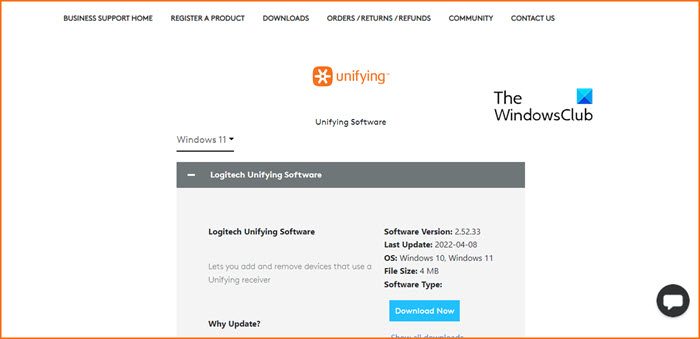
Прежде всего, мы собираемся загрузить программное обеспечение Logitech Unifying из support.logi.com. Он загрузит необходимые драйверы и убедитесь, что они обновлены. Итак, перейдите на указанный веб-сайт, выберите операционную систему и загрузите бесплатное программное обеспечение. Затем установите его с правами администратора и посмотрите, сохраняется ли проблема.
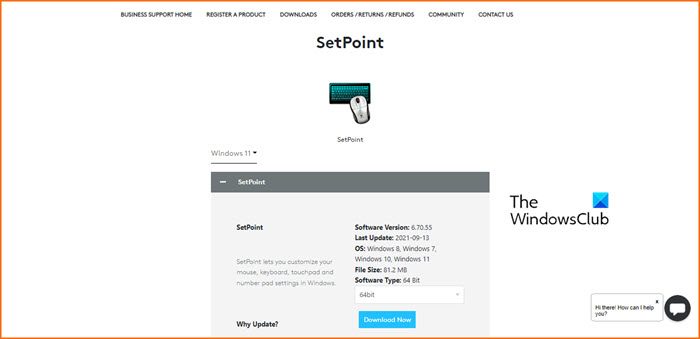
Использование SetPoint — это не решение, а обходной путь без каких-либо последствий. Это программное обеспечение от Logitech, которое пользователи устанавливают в своей системе для настройки мыши и клавиатуры Logitech. Все, что вам нужно сделать, это посетить support.logi.com и получите SetPoint. Теперь установите его с правами администратора и запустите приложение. Он должен обнаружить подключенное оборудование.
4]Перезагрузите компьютер и повторите попытку.
Если установка этих инструментов не сработала для вас, следующим шагом будет просто перезагрузить систему и повторить попытку. Это устранит любые сбои, которые могут у вас возникнуть, и предоставит вам чистую доску для установки драйвера USB. Если это не сработает, перейдите к следующему решению.
5]Отключить режим энергосбережения для USB
Иногда режим энергосбережения мешает системе правильно установить драйверы. Они делают это, чтобы сохранить вашу батарею, но если вы столкнулись с соответствующей проблемой, отключение этой функции — не такой уж плохой вариант. Мы собираемся сделать то же самое, чтобы решить проблему. Выполните предписанные шаги, чтобы сделать то же самое.
- Откройте Диспетчер устройств.
- Расширять Контроллеры универсальной последовательной шины.
- Найдите драйвер Logitech, щелкните его правой кнопкой мыши и выберите Характеристики.
- Перейти к Управление энергопотреблением вкладку и нажмите Разрешите компьютеру отключать это устройство для экономии энергии.
- Нажмите «ОК».
Теперь перезагрузите компьютер и проверьте, сохраняется ли проблема.
6]Удалите предустановленный драйвер и повторно добавьте его.
Ваш ключ может не распознаться вашей системой, если вы используете поврежденный драйвер. Мы собираемся удалить драйвер, а затем отсоединить и подключить ваше оборудование, поскольку оно автоматически установит соответствующий драйвер.
Чтобы удалить драйвер Logitech, выполните указанные действия.
- Откройте Диспетчер устройств.
- Расширять Контроллеры универсальной последовательной шины.
- Найдите драйвер Logitech, щелкните его правой кнопкой мыши и выберите Удалить устройство.
- Щелкните Удалить.
Теперь, когда вы подключаете ключ, этот драйвер будет автоматически установлен. Надеюсь, это поможет вам.
7]Удалить проблемное обновление Windows
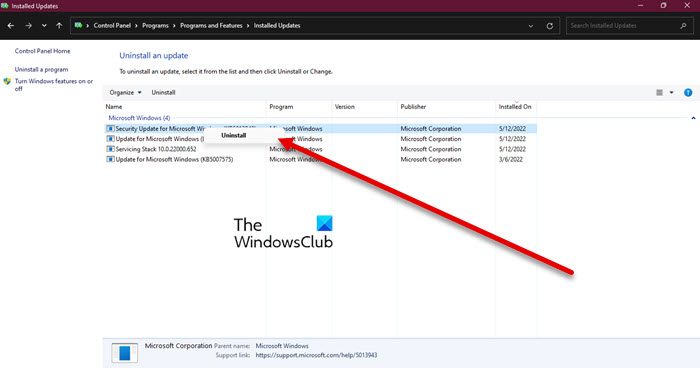
Если кажется, что ничего не работает, в крайнем случае удалите с компьютера Центр обновления Windows KB4074588 и не обновляйте его, пока не появится новый. В этом обновлении Windows есть ошибка, из-за которой некоторые устройства не могут установить свои драйверы. Чтобы сделать то же самое, выполните указанные шаги.
- Откройте панель управления.
- Установлен Просмотр по на Крупные значки.
- Нажмите на Программы и компоненты > Просмотр установленных обновлений.
- Щелкните правой кнопкой мыши Windows Update KB4074588 (у него может быть другое имя, но ищите ключевое слово KB4074588) и выберите «Удалить».
После удаления рассматриваемого обновления перезагрузите компьютер и посмотрите, сохраняется ли проблема. Надеюсь, понижение версии поможет вам.
8]Проверьте свое оборудование
Возможно, проблема связана с вашим оборудованием, возможно, оно неисправно, и вам нужно получить новое. Чтобы убедиться в этом, попробуйте подключить ключ к другой системе и посмотреть, работает ли это.
Как заставить мой Logitech Unifying Receiver работать?
Если вы хотите, чтобы ваш приемник Logitech Unifying заработал, попробуйте выполнить решения, упомянутые в этой статье. Было бы лучше, если бы вы начали выполнение с первого решения и двигались вниз, так как решения упоминаются здесь таким образом, что если вы идете в этом порядке, это экономит время. Надеюсь, это сделает эту работу за вас.

Программы для Windows, мобильные приложения, игры — ВСЁ БЕСПЛАТНО, в нашем закрытом телеграмм канале — Подписывайтесь:)
Источник: zanz.ru
Исправление Logitech Unifying Receiver, не работающего в Windows 10


Logitech Unifying Receiver позволяет устройствам Logitech синхронизироваться и обмениваться данными с вашим компьютером по беспроводной сети. К системе можно подключить периферийные устройства, такие как клавиатура, мышь и другие устройства. Это устраняет необходимость в шести отдельных USB-приемниках на ПК. Некоторые клиенты сообщают, что объединяющий приемник Logitech не работает. В этой статье мы научим вас, что делать, если приемник Logitech Unifying не идентифицируется.
Как исправить Logitech Unifying Receiver, не работающий в Windows 10
Вот некоторые причины, по которым Logitech Unifying Receiver не работает:
- Центр обновления Windows: после того, как Центр обновления Windows повредил приемник, он не смог синхронизировать устройства, что вызвало всеобщее возмущение.
- Программное обеспечение Unifying: для правильной работы модуля вашему компьютеру может потребоваться программное обеспечение Logitech Unifying.
- Файл драйвера: приемник может не работать, если файл драйвера не установлен.
- Конфликтующие приложения: Ресивер может конфликтовать с некоторыми сторонними программами.
- Неправильная конфигурация: возможно, приемник был настроен неправильно, что привело к прекращению его работы.
Предварительные исправления
Прежде чем начать, убедитесь, что у вас есть доступ администратора к вашему компьютеру и что Unifying Receiver не поврежден физически. Убедитесь, что установлены все драйверы чипсета. Проверьте, не ослаблено ли какое-либо из соединений вашего ключа. Процедура следующая:
- Снимите черную крышку с ключа.
- Теперь, либо поместив лист бумаги внутрь, либо прижав точки друг к другу, сблизьте точки контакта.
- Установите колпачок, чтобы завершить ключ.
Если проблема не устранена, попробуйте следующие основные способы устранения неполадок:
- Попробуйте подключить ключ к другому порту USB.
- Подключите ключ к другой системе, чтобы проверить, связана ли проблема с ключом.
- Перезагрузите компьютер, так как простая перезагрузка устранит любые незначительные проблемы.
Способ 1: установить объединяющее программное обеспечение
Первым и наиболее важным шагом является установка объединяющего программного обеспечения на ваш компьютер. Logitech предлагает специальное программное обеспечение для настройки ваших устройств для работы с Unifying Receiver. В результате вам нужно сначала настроить его на своем компьютере.
1. Посетите программное обеспечение Logitech Unifying на официальном веб-сайте.
2. Выберите Windows 10 в раскрывающемся списке.
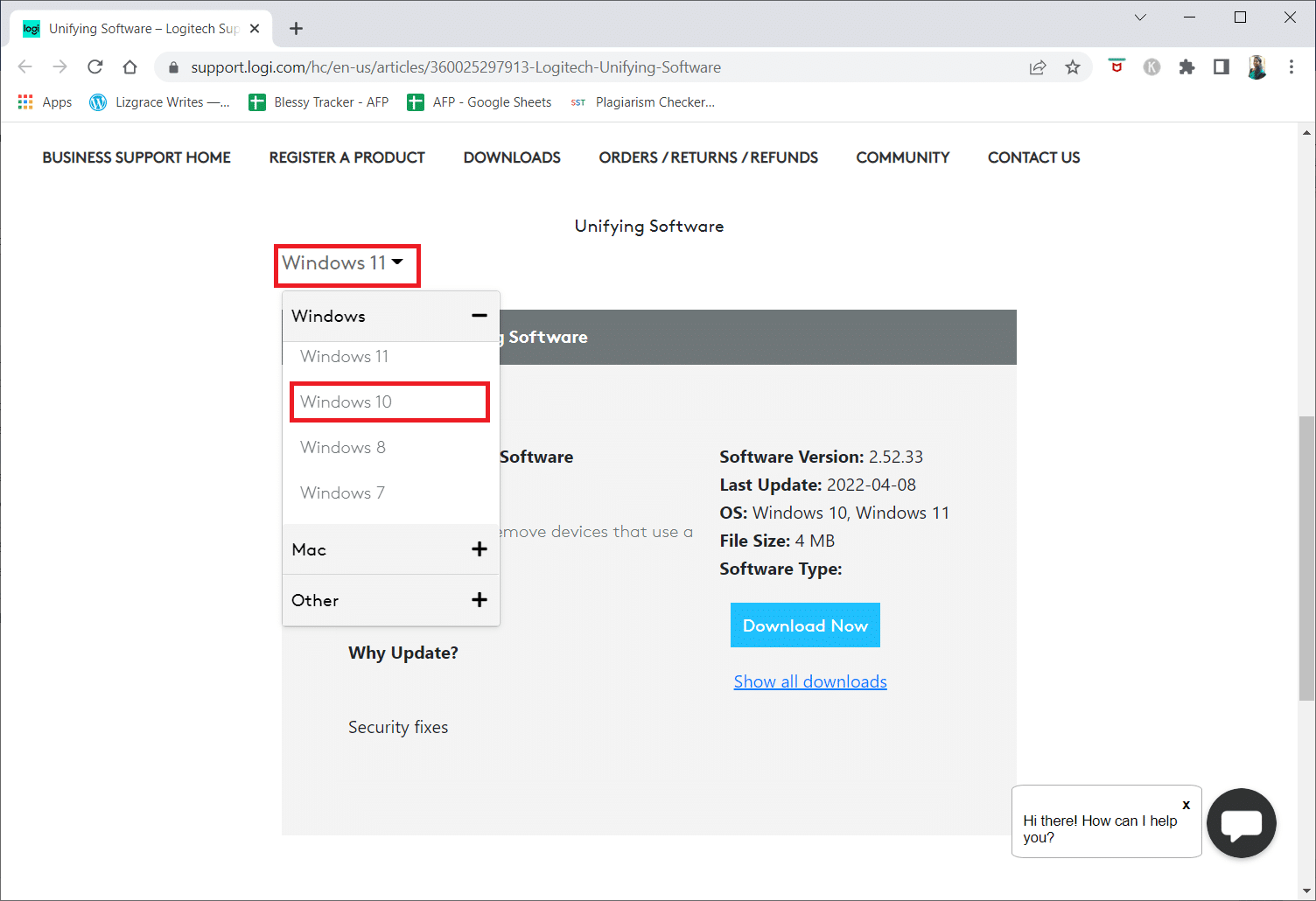
3. Нажмите кнопку «Загрузить сейчас».
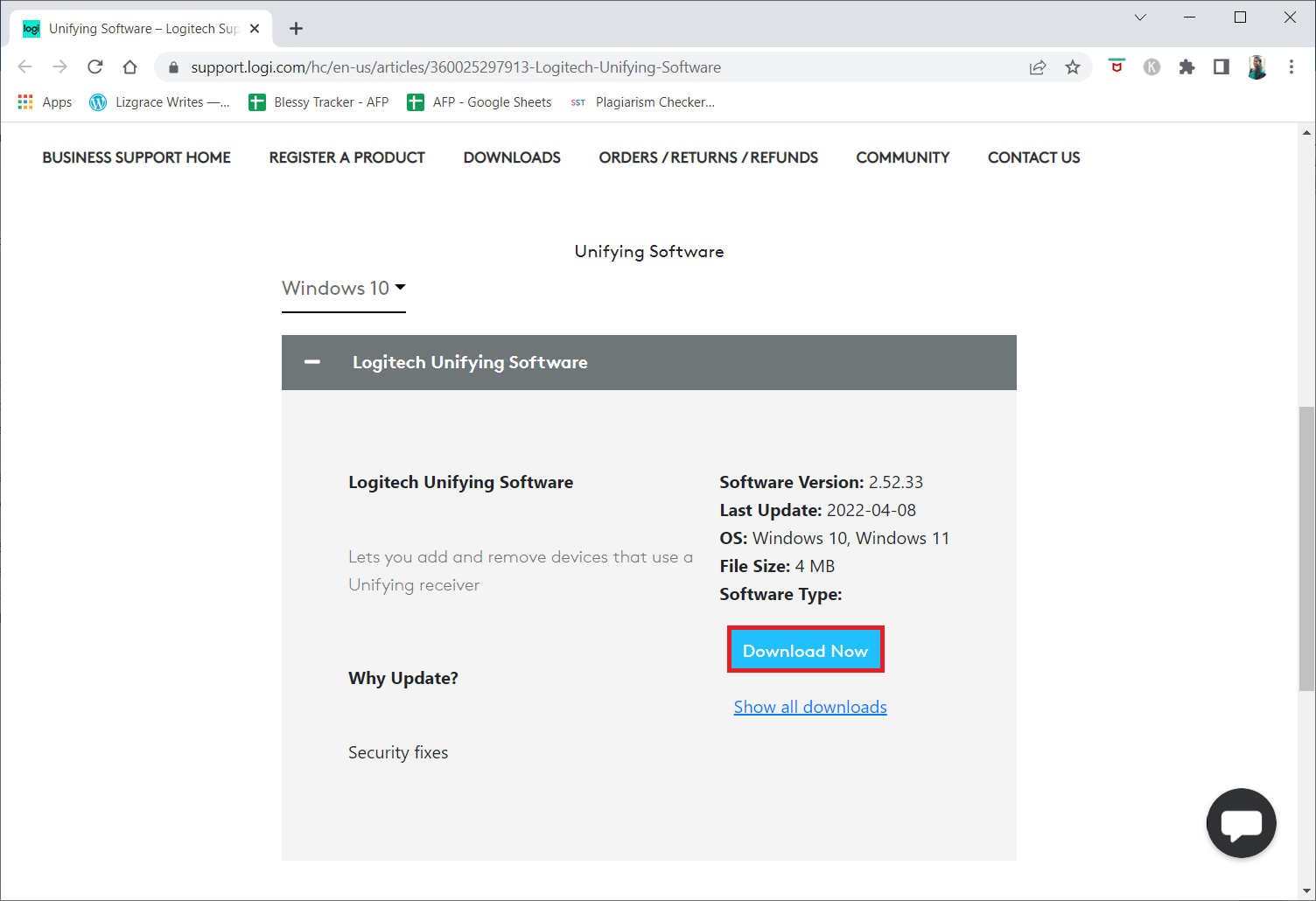
4. Щелкните загруженный исполняемый файл, чтобы установить и запустить приложение.
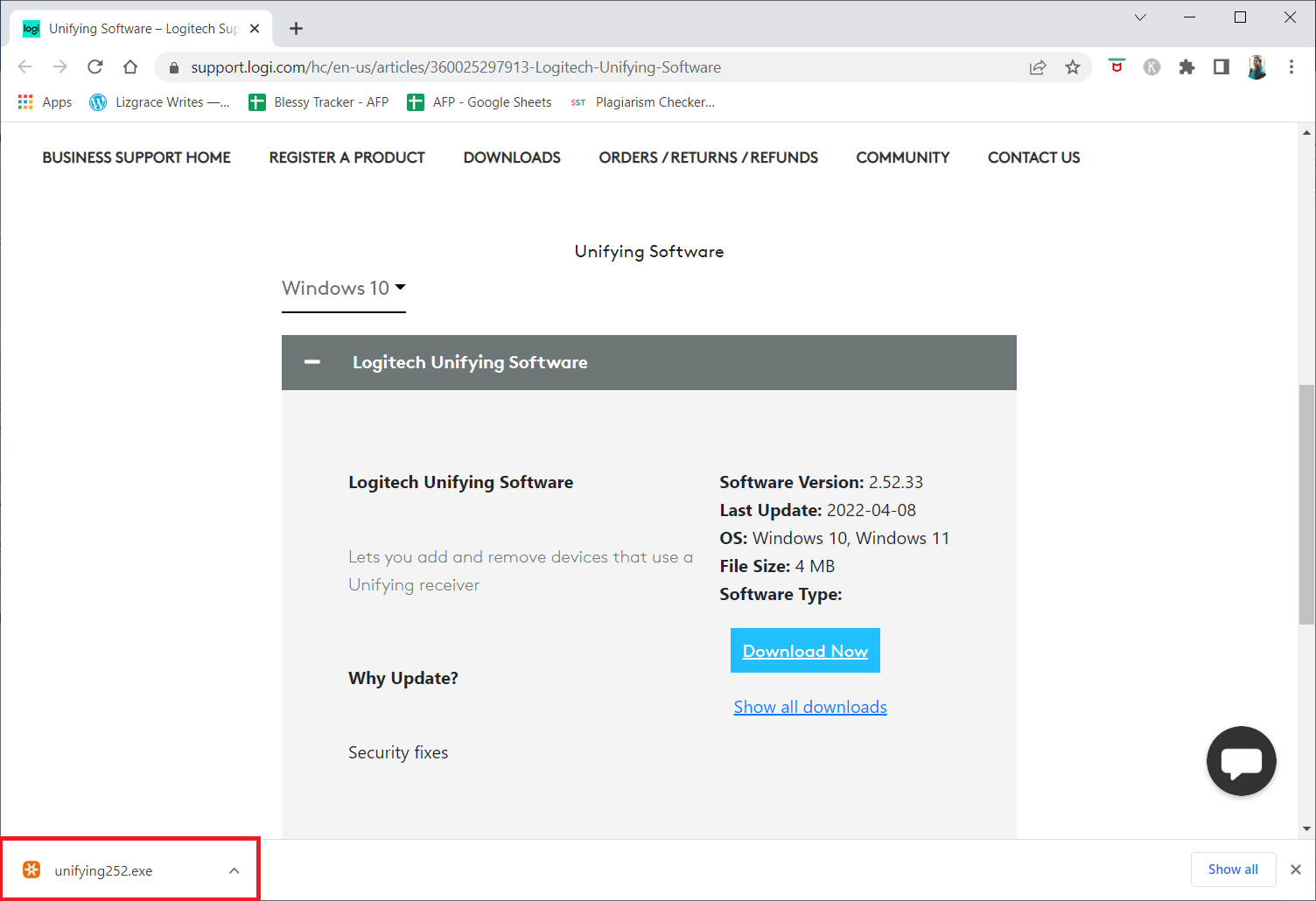
5. Нажмите «Да» в окне контроля учетных записей.
6. Выберите вариант Я принимаю условия лицензионного соглашения и нажмите Установить в окне установки.
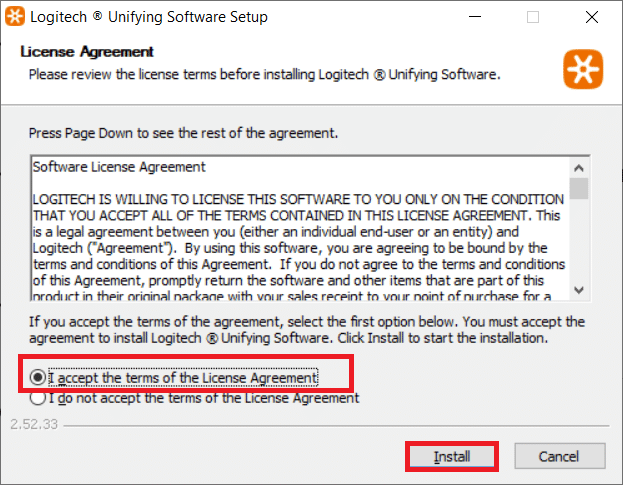
7. Нажмите Готово.
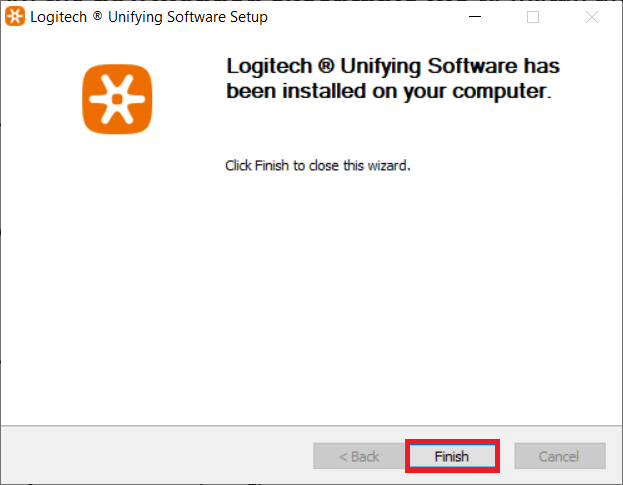
8. Закройте окно, нажав кнопку Закрыть.
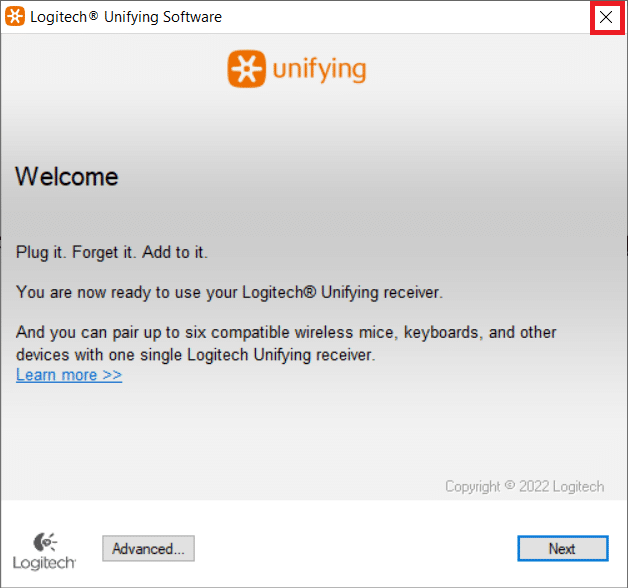
9. Затем перезагрузить компьютер.
10. После перезагрузки системы нажмите клавишу Windows. Введите программное обеспечение Logitech Unified и нажмите «Запуск от имени администратора».
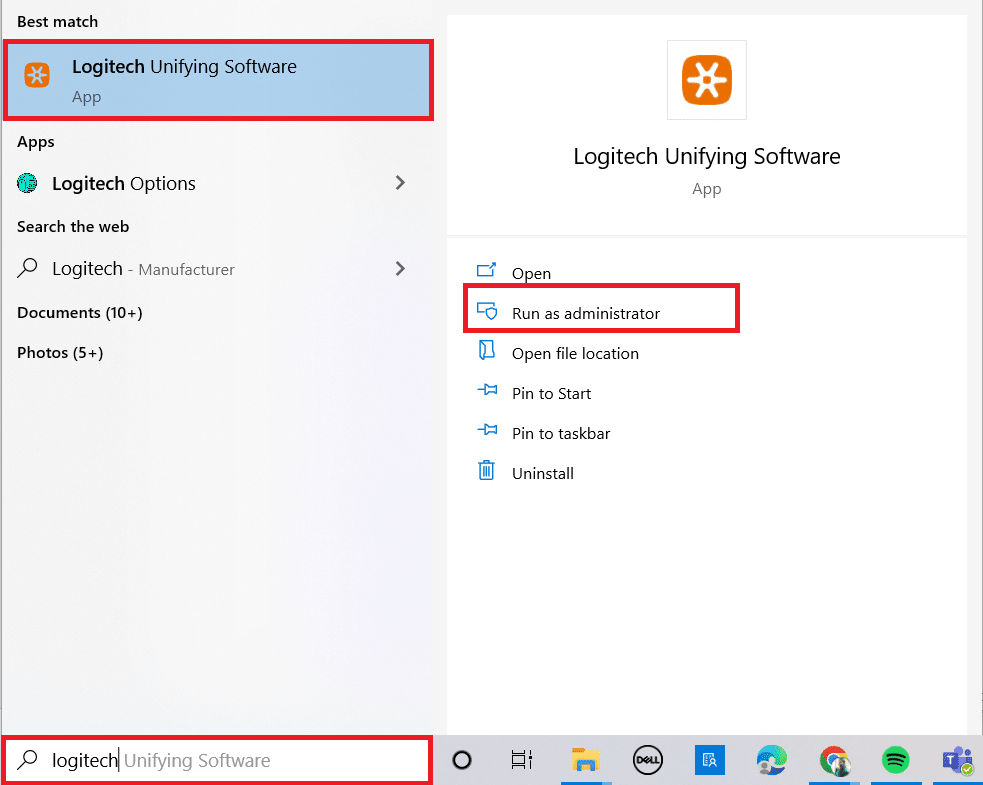
11. Теперь подключите периферийные устройства Logitech и следуйте инструкциям на экране, чтобы узнать, была ли устранена проблема с неработающим приемником Logitech Unifying.
Способ 2: обновить драйверы приемника Logitech
Проблема с драйвером приемника может иногда приводить к тому, что приемник Logitech Unifying не распознается. Вам следует обновить драйвер, чтобы решить проблему с неработающим приемником Logitech.
1. Нажмите клавишу Windows, введите «Диспетчер устройств» и нажмите клавишу «Ввод».
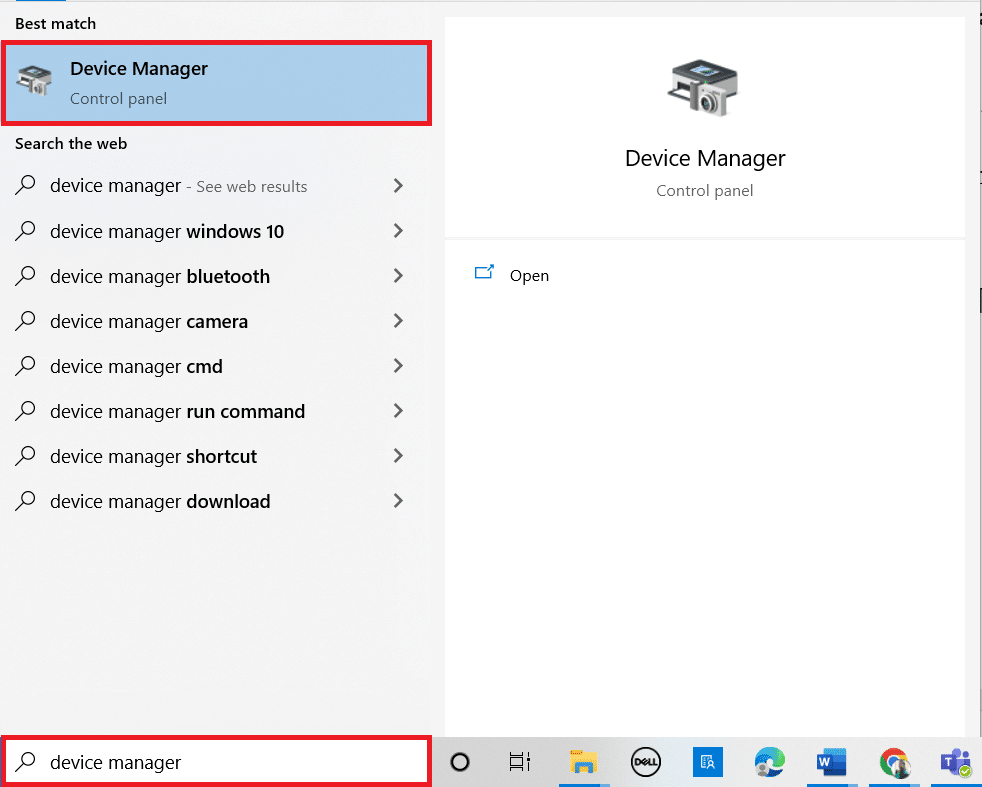
2. Дважды щелкните Мыши и другие указывающие устройства, чтобы развернуть драйверы.
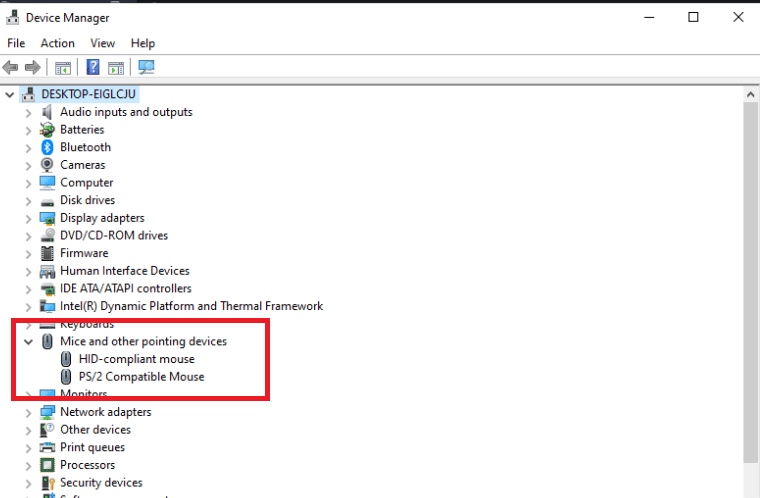
3. Теперь щелкните правой кнопкой мыши HID-совместимую мышь и выберите Отключить устройство.
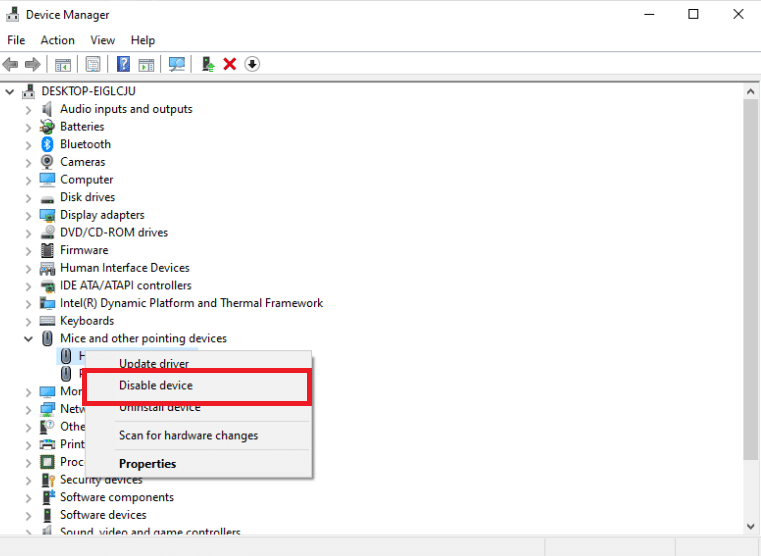
4. Теперь загрузите программное обеспечение Logitech Unifying и запустите его от имени администратора, как в предыдущем методе.
Способ 3: скопировать файл драйвера
Если ваш объединяющий приемник не работает, убедитесь, что на ваш компьютер загружен правильный файл драйвера. Драйвер USB включен в каждую версию Windows, что позволяет устройствам связи, таким как Logitech Unifying Receiver, работать с вашим компьютером. Ваш приемник мыши не будет работать, если на вашем текущем ПК отсутствует необходимый файл драйвера.
1. Нажмите одновременно клавиши Windows + E, чтобы запустить Проводник.
2. Перейдите к следующему пути к файлу.
C:WindowsINF
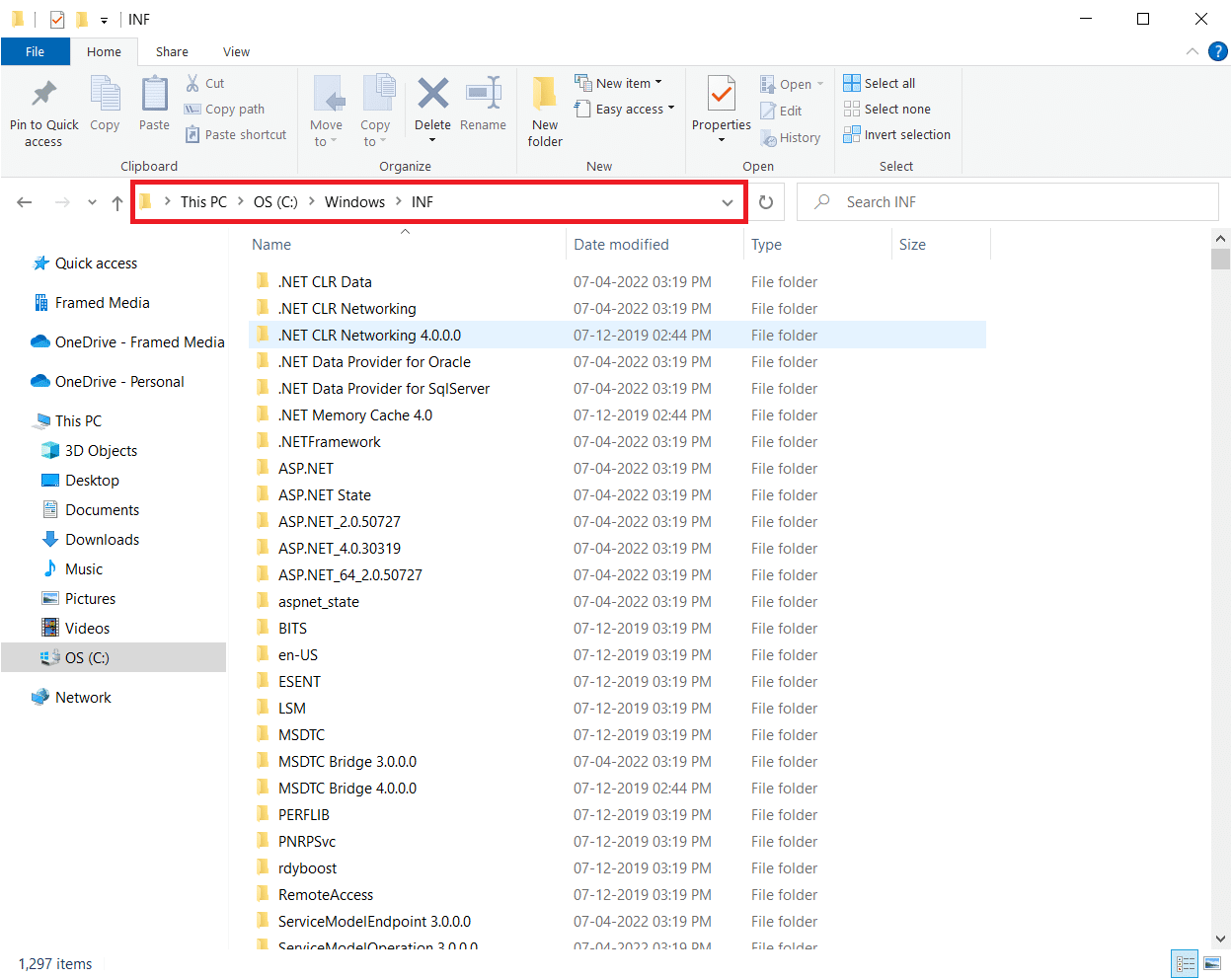
3. Найдите следующие два файла: usb.inf и usb.PNF.
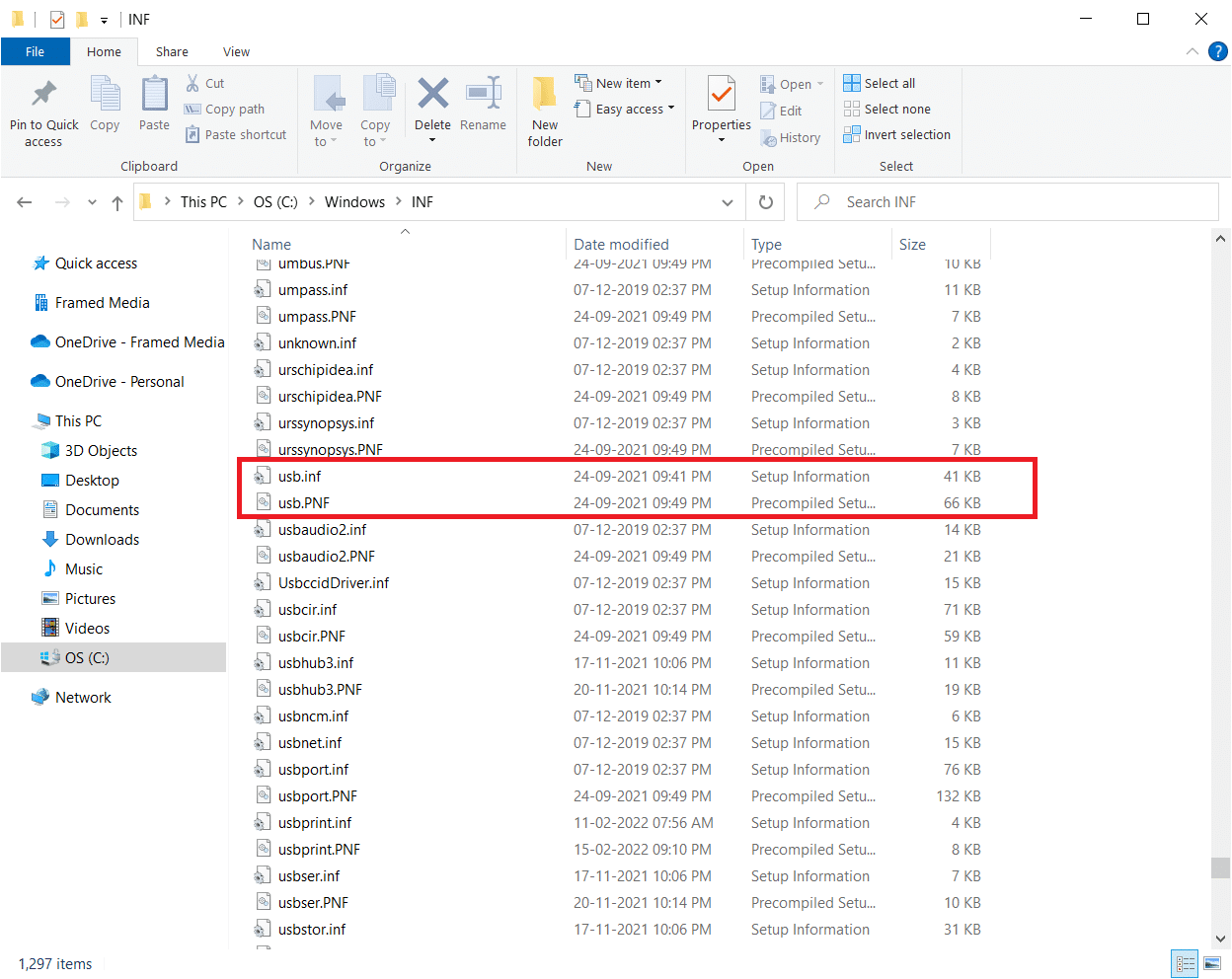
4. Если вы не можете найти файлы, скопируйте их с другого компьютера, на котором используется Logitech Unifying Receiver, и вставьте их в указанный выше каталог.
5. После установки перезагрузите компьютер, чтобы проверить, решена ли проблема с неработающим приемником Logitech Unifying.
Способ 4: удалить проблемное программное обеспечение
В некоторых случаях клиенты утверждали, что другие сторонние программы конфликтовали с модулем приемника, из-за чего он переставал работать. MotionInJoy — известное приложение. Если на вашем компьютере установлена программа MotionInJoy Gamepad, вам следует удалить ее, так как она приводит к прекращению работы Logitech Unifying Receiver.
1. Нажмите одновременно клавиши Windows + R, чтобы открыть диалоговое окно «Выполнить».
2. Введите appwiz.cpl и нажмите клавишу Enter, чтобы открыть «Программы и компоненты».
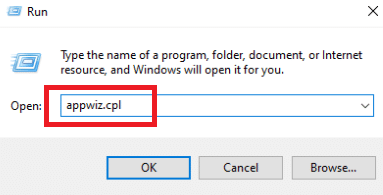
3. Щелкните правой кнопкой мыши MotionInJoy, который, по вашему мнению, несовместим, и выберите «Удалить».
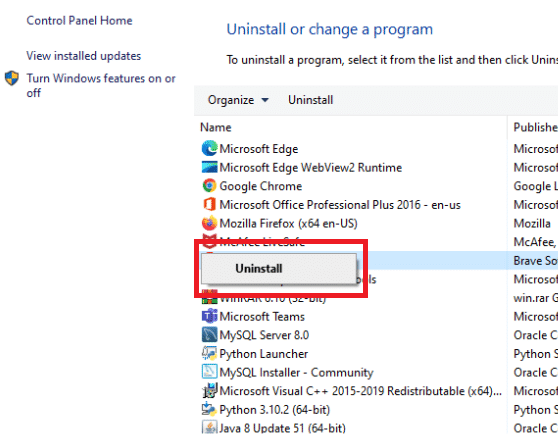
4. Следуйте инструкциям на экране, чтобы завершить процесс удаления и перезагрузить компьютер.
Способ 5: удалить драйверы устройств
В противном случае вам следует стереть конфликтующие файлы драйверов программ. Вы можете выполнить шаги для конфликтующего приложения, но мы проведем вас через удаление драйверов приложения MotionInJoy. Следуйте нашему руководству по удалению драйверов устройств в Windows 10.
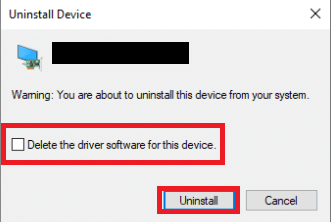
Кроме того, выполните действия, перечисленные ниже, чтобы удалить разделы реестра.
1. Нажмите одновременно клавиши Windows + R, чтобы открыть диалоговое окно «Выполнить».
2. Введите regedit и нажмите клавишу Enter, чтобы запустить редактор реестра.
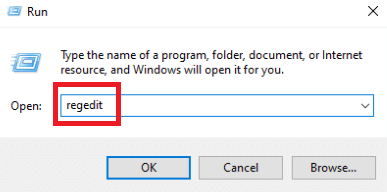
3. Нажмите «Да» в окне контроля учетных записей.
4. Щелкните меню «Правка» в редакторе реестра, затем «Найти».
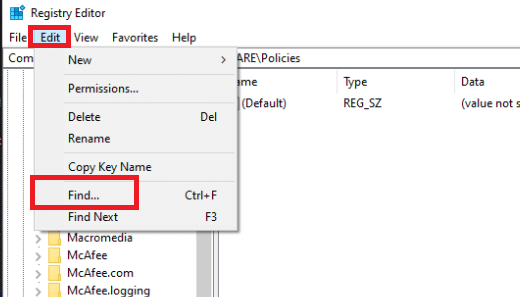
5. Введите DS3 в поле поиска редактора реестра и нажмите клавишу Enter.
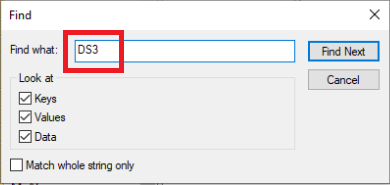
6. Теперь щелкните правой кнопкой мыши файлы DS3 один за другим и выберите «Удалить».
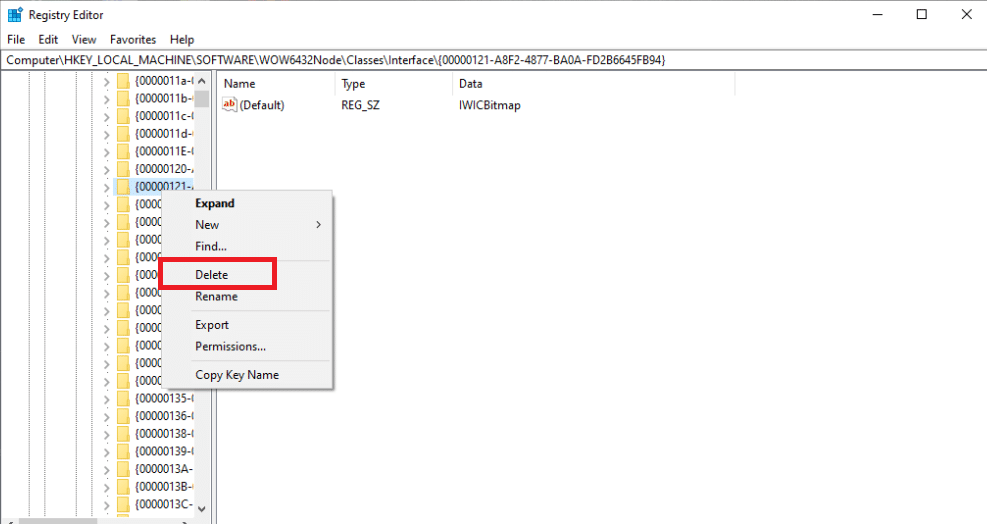
7. Извлеките ключ Logitech и перезагрузите компьютер.
8. После перезагрузки системы подключите ключ Logitech.
Способ 6: использовать SetPoint
Другой альтернативой, которая работает для некоторых людей, является использование программы Logitech SetPoint. Вам также следует попробовать этот вариант, потому что программное обеспечение Logitech SetPoint часто лучше работает со старыми клавиатурами. SetPoint — это программа, которая позволяет пользователям настраивать кнопки мыши и клавиши клавиатуры, а также настраивать другие параметры устройства. Утверждают, что установка SetPoint сразу же распознала подключенные периферийные устройства.
1. Посетите официальный веб-сайт Logitech SetPoint.
2. Выберите Windows 10 в раскрывающемся списке.
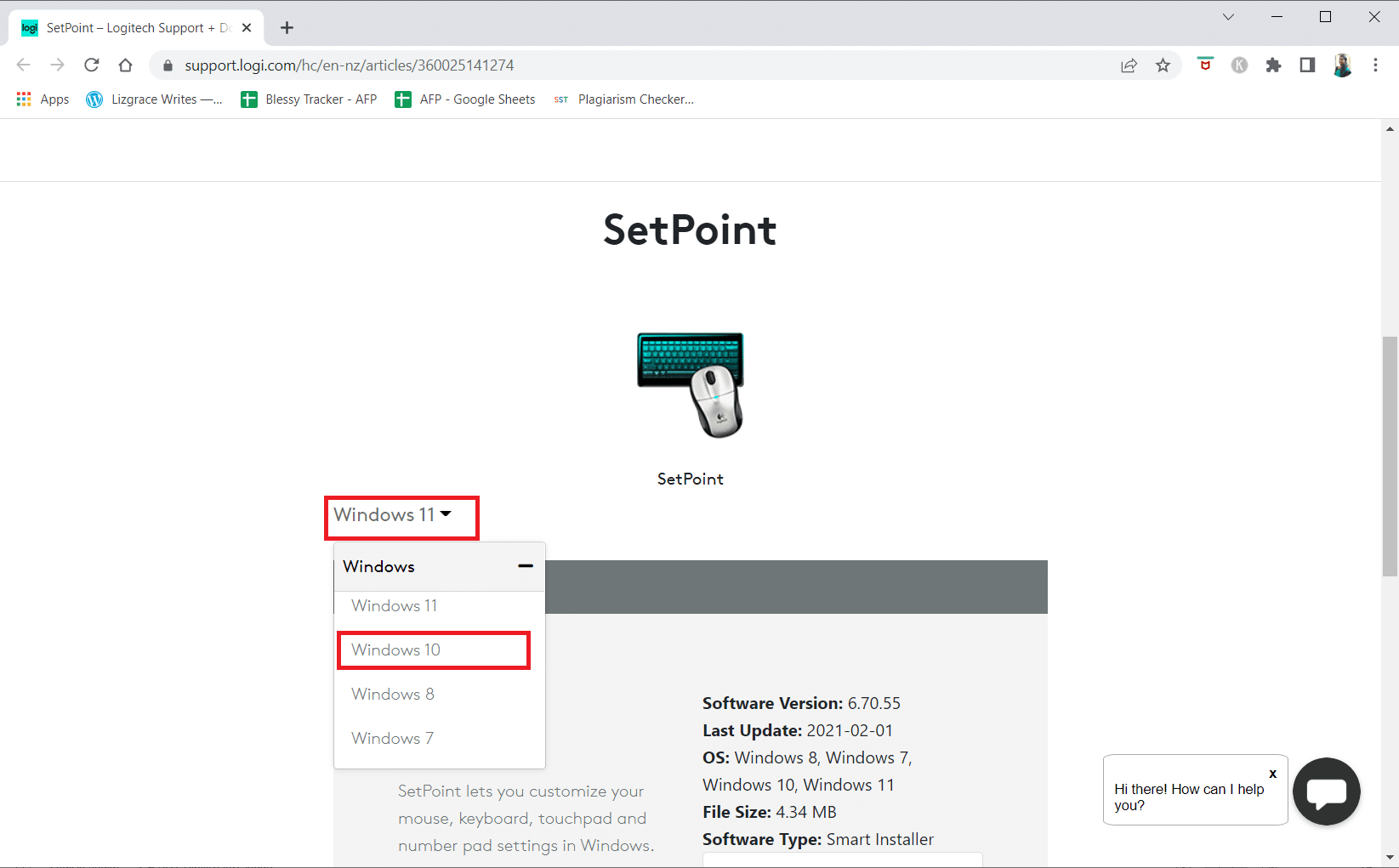
3. Нажмите кнопку «Загрузить сейчас».
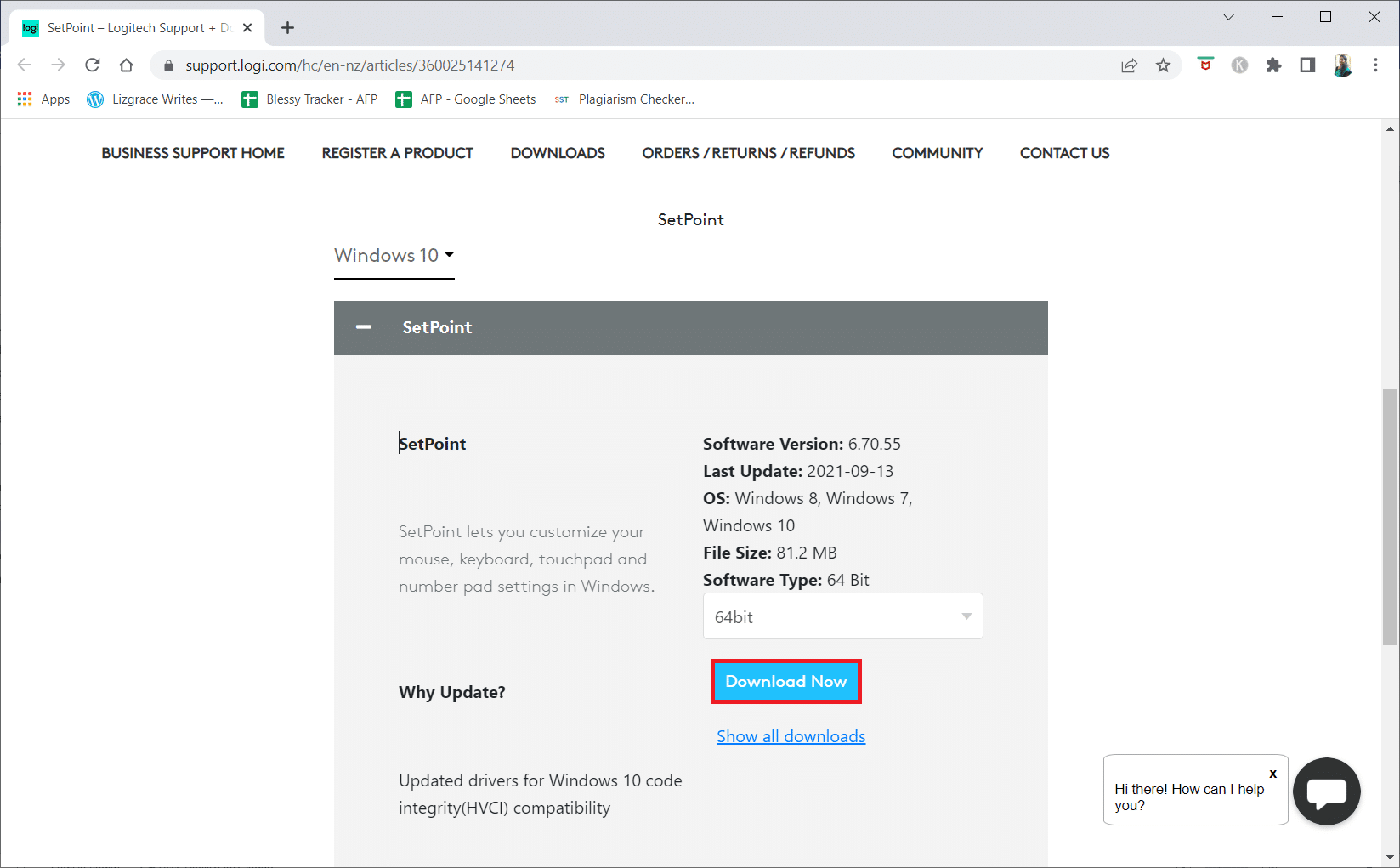
4. Щелкните загруженный исполняемый файл, чтобы установить и запустить приложение.
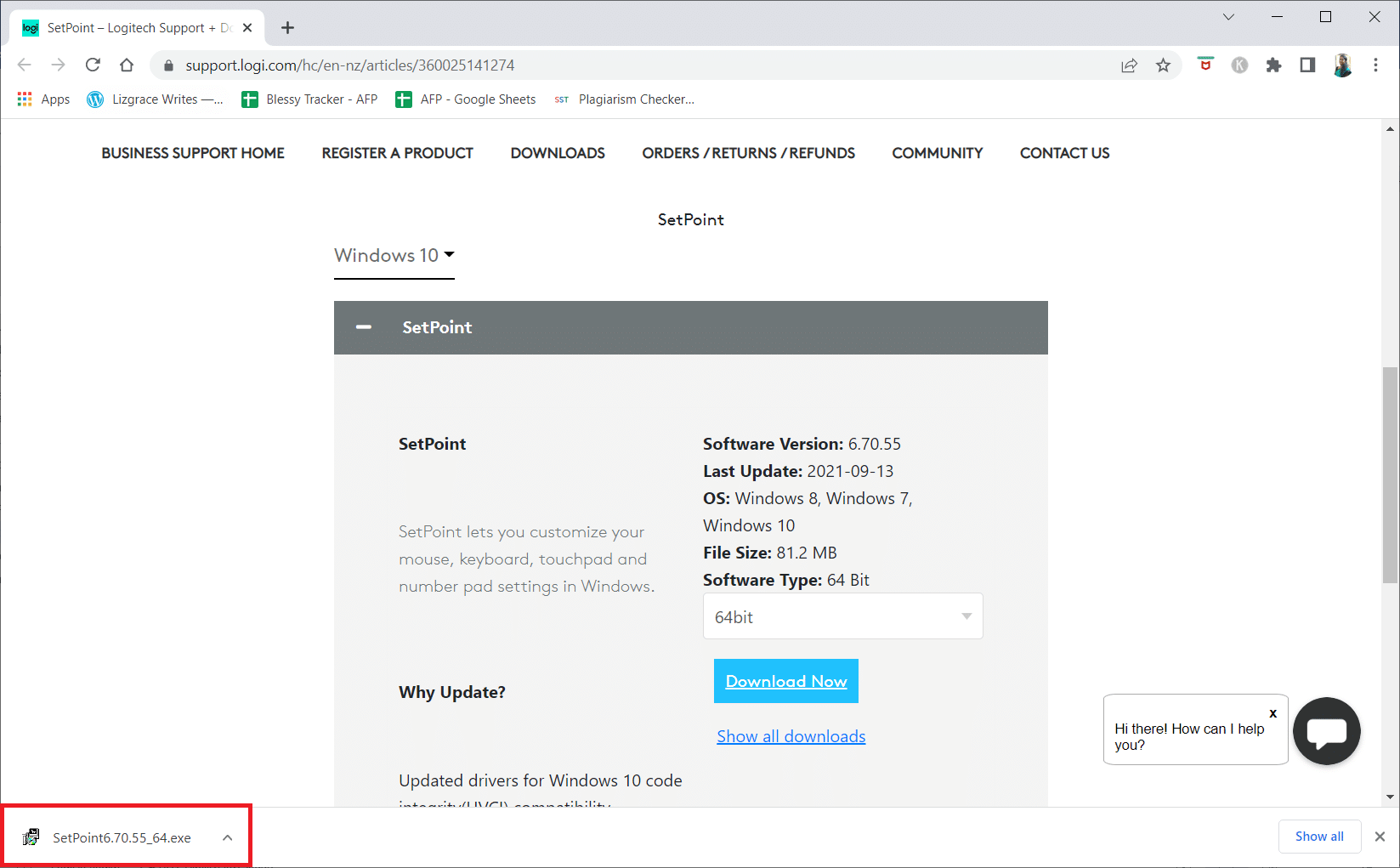
5. Нажмите «Да» в окне контроля учетных записей.
6. Нажмите Далее в окне настройки.
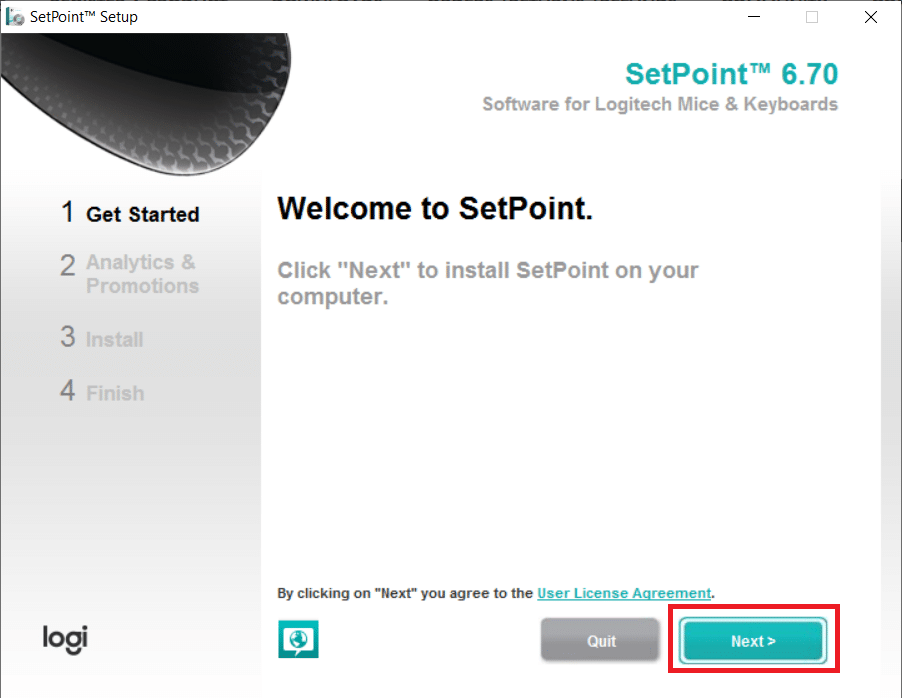
7. Нажмите Да, конечно! кнопка.
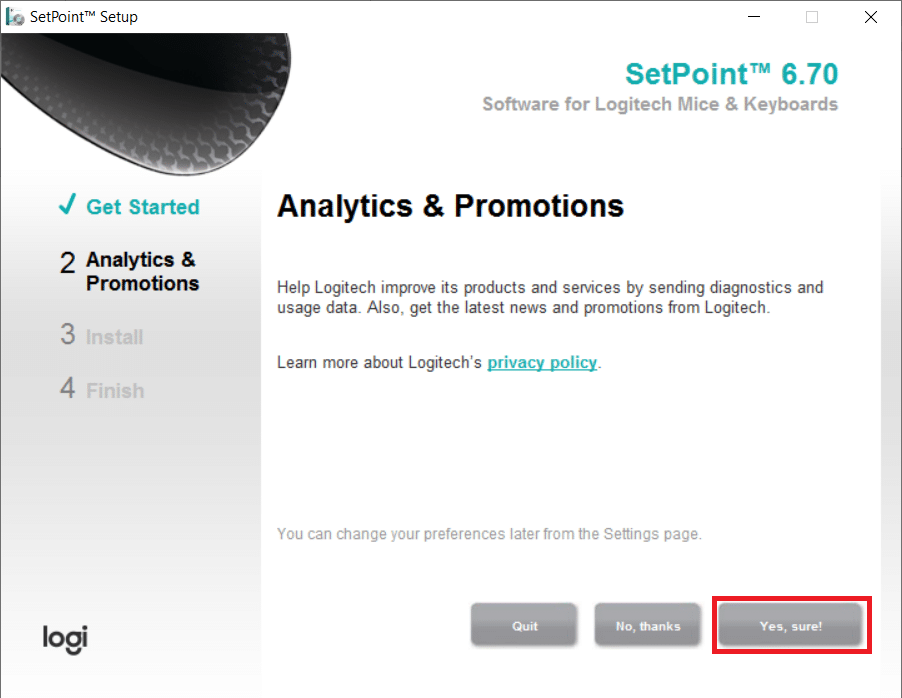
8. Нажмите Готово.

9. Затем перезагрузите компьютер после установки.
10. Нажмите клавишу Windows, введите SetPoint и нажмите «Запуск от имени администратора».
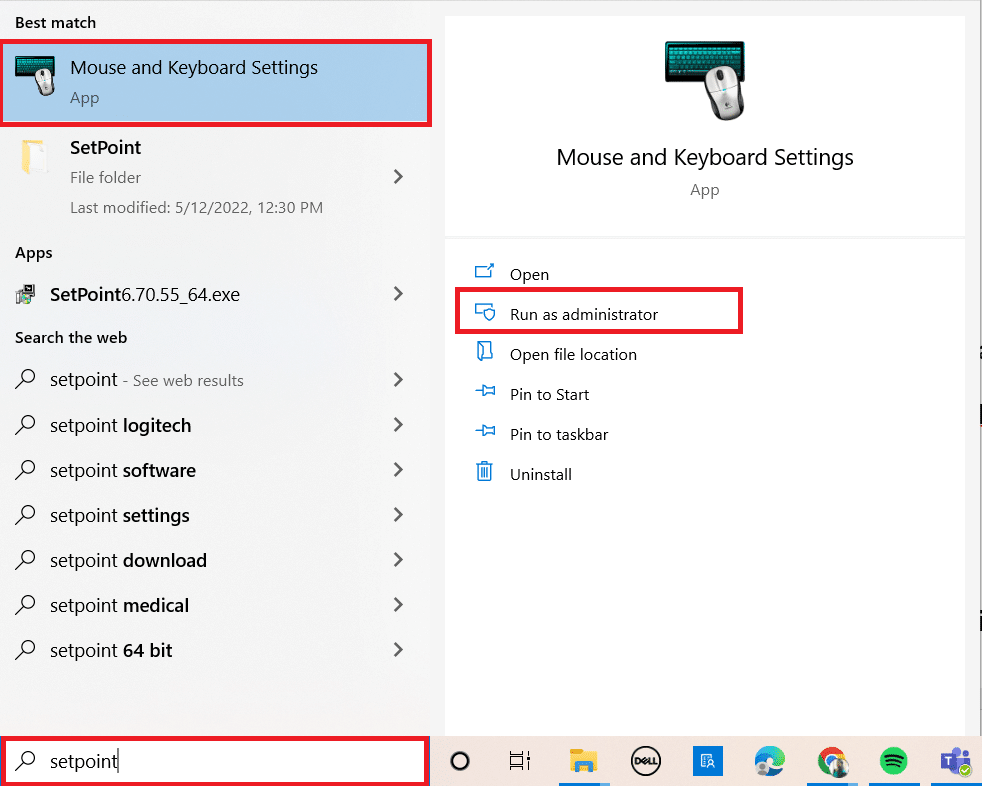
Способ 7: удалить последние обновления
Если все другие средства для вашего Logitech Unifying Receiver были изучены, мы можем удалить неисправный Центр обновления Windows. После установки Windows Update на свой ПК многие люди констатировали, что их гаджет стал неработоспособным.
1. Нажмите одновременно клавиши Windows + R, чтобы открыть диалоговое окно «Выполнить».
2. Введите appwiz.cpl и нажмите Enter, чтобы открыть «Программы и компоненты».
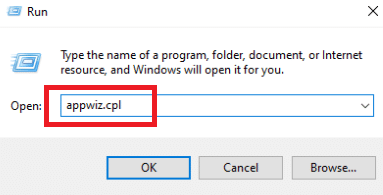
3. Щелкните Просмотр установленных обновлений.
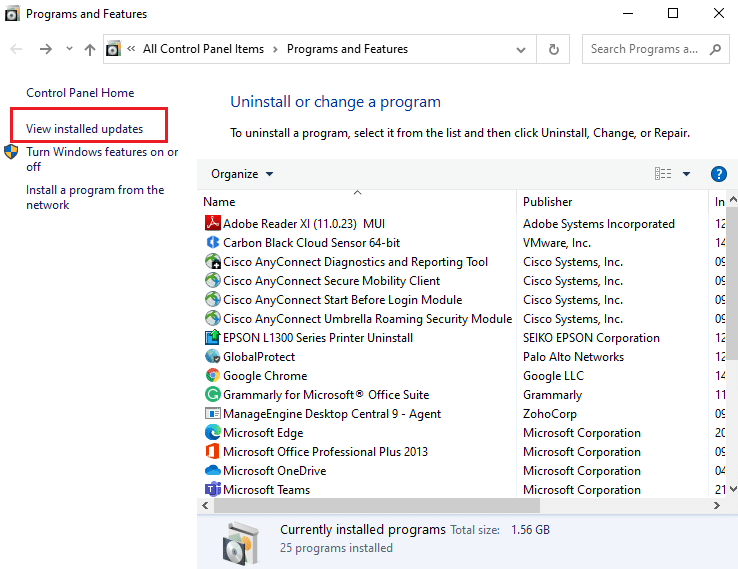
4. Выберите самое последнее обновление и нажмите «Удалить».
5. Подтвердите приглашение, если оно есть, и перезагрузите компьютер.
Способ 8: отключить энергосбережение для USB
Вероятно, вы страдаете от функции энергосбережения Windows, если ваше устройство работает, но перестает работать посреди чего-либо при использовании мыши. Он эффективно отключает драйвер, чтобы продлить срок службы батареи. Этот подход может отключить параметр энергосбережения для ваших USB-драйверов. Для этого выполните следующие действия:
1. Запустите Диспетчер устройств из поиска Windows.
2. Дважды щелкните Контроллеры универсальной последовательной шины, чтобы развернуть список драйверов.
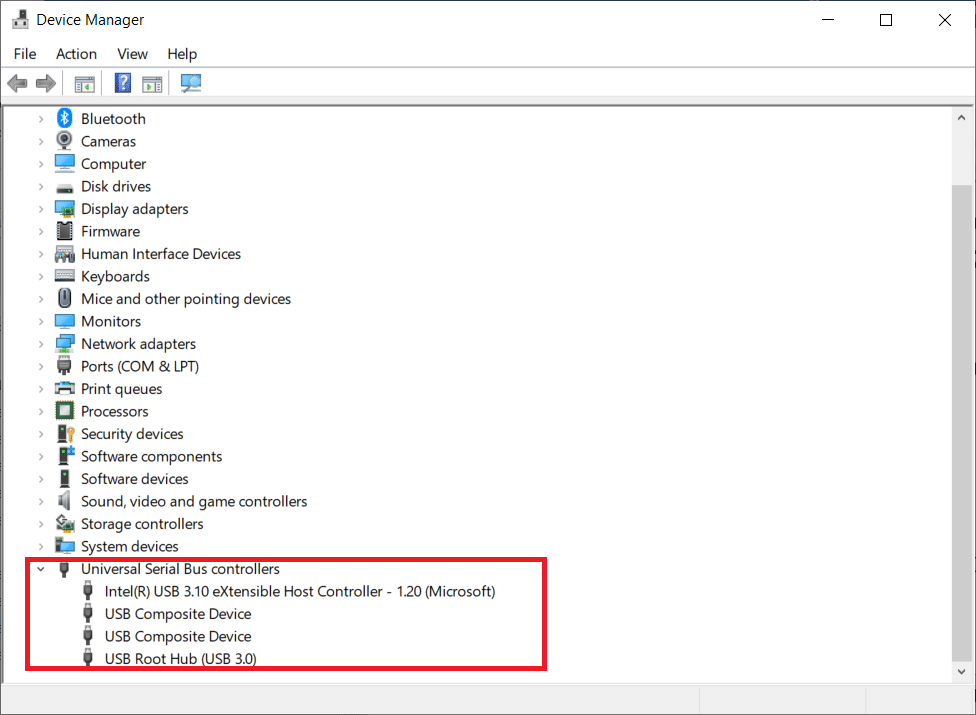
3. Щелкните правой кнопкой мыши USB-драйвер Logitech и выберите «Свойства».
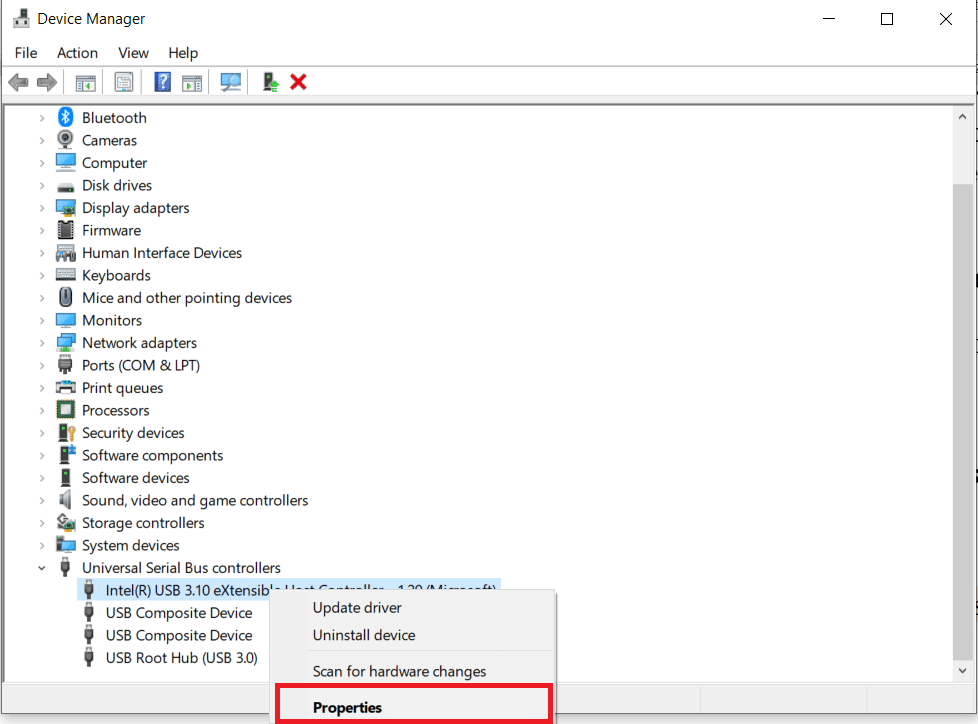
4. Теперь перейдите на страницу управления питанием и снимите все флажки.
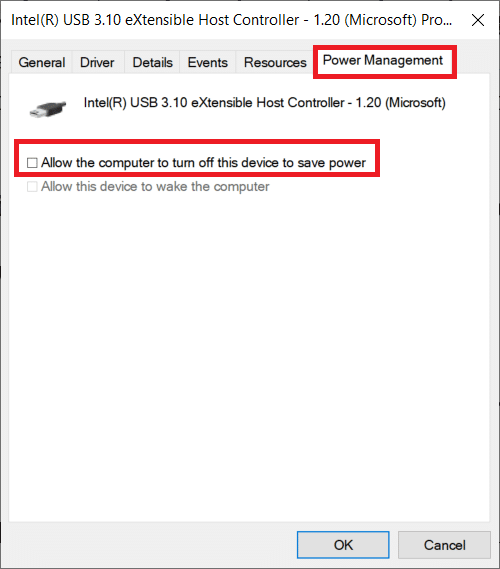
5. Нажмите OK и перезагрузите компьютер.
Способ 9: выключите и снова включите компьютер
Если ни один из предыдущих способов не работает, попробуйте правильно включить и снова включить компьютер. Циклическое включение питания — это процесс полного истощения мощности компьютера для сброса всех временных настроек. Если ваш компьютер находится в ошибке, это решит проблему.
1. Нажмите одновременно клавиши Alt + F4.
2. Выберите параметр «Завершение работы» и нажмите клавишу «Ввод».
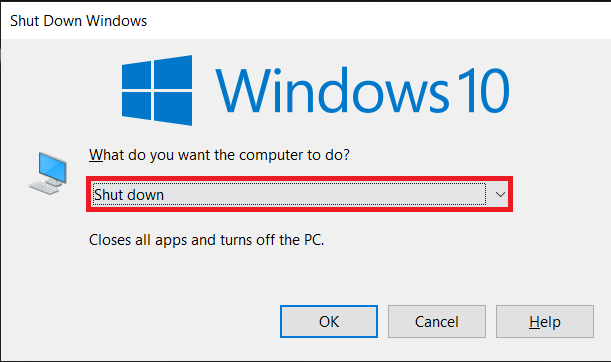
3. Теперь отключите все периферийные устройства вашей системы. Это относится и к USB-концентраторам.

4. Отключите кабель питания компьютера и удерживайте кнопку питания не менее 30 секунд.
5. Отсоедините аккумулятор на 30 секунд, если вы используете ноутбук.

6. После этого подождите 5–10 минут, прежде чем снова что-либо подключать.